文件怎么加密?3种简单的文件加密设置方法|2025加密文件必备
文件的安全格外重要。无论是个人隐私照片、公司敏感资料,还是学习笔记,我们都不希望这些信息被未经授权的人轻易获取。
因此,文件加密成为了一项必备技能。那么,文件怎么加密?今天,就来聊聊3种简单而实用的文件加密方法,让你的信息安全更有保障!

方法一:使用系统自带加密功能(以Windows为例)
Windows系统自带了一些基础的加密功能,非常适合普通用户。
找到目标文件: 首先,打开“我的电脑”或“文件资源管理器”,找到你想加密的文件或文件夹。
右键点击加密: 右键点击目标文件或文件夹,选择“属性”。在“属性”窗口中,找到“高级”选项并点击。
勾选加密选项: 在“高级属性”窗口中,勾选“加密内容以保护数据”选项,然后点击“确定”。系统会提示你备份加密证书,记得按要求操作哦,以防将来解密时遇到问题。
应用更改: 回到“属性”窗口,点击“应用”和“确定”,系统会开始加密指定的文件或文件夹。
这种方法简单易行,适用于Windows 10及以上版本。
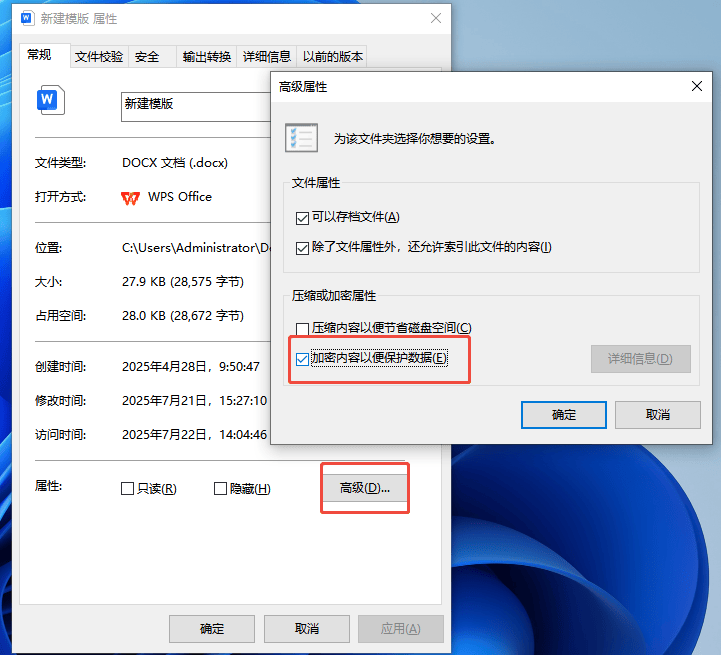
方法二:部署专业加密软件——以域智盾软件为例
透明加密
在公司内部,员工可以正常打开和编辑加密文件,无需进行任何多余的操作步骤。然而,一旦这些文件被违规外发,它们将自动显示为乱码,从而有效防止数据泄露。
若需要正常外发文件,员工可以制作外发包或者向管理者申请解密。这种加密方式确保了数据在内部流通的安全性,同时防止了外部泄露。
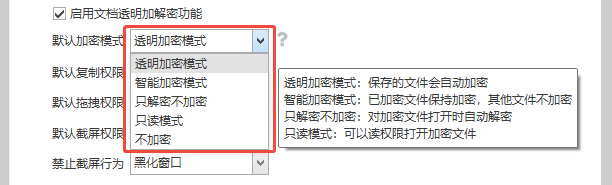
加密区域
软件支持设置加密区域,不同部门不同密钥,以防止公司不同部门越权查看对方文件。这有助于维护公司内部的数据隔离和安全性。
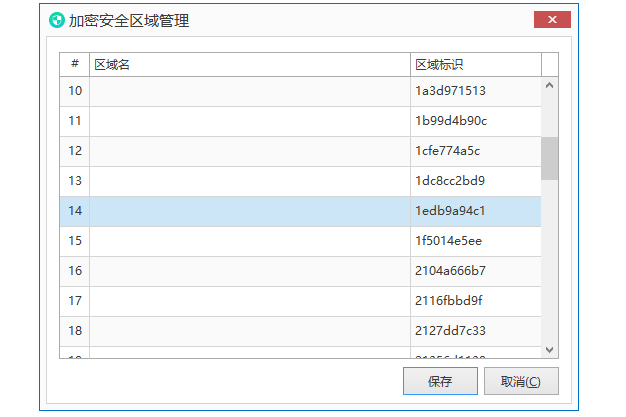
支持多种文件类型
软件支持对文档、图纸、源代码、视频等各种类型文件进行加密处理。用户还可以根据自己的需要定制加密策略。
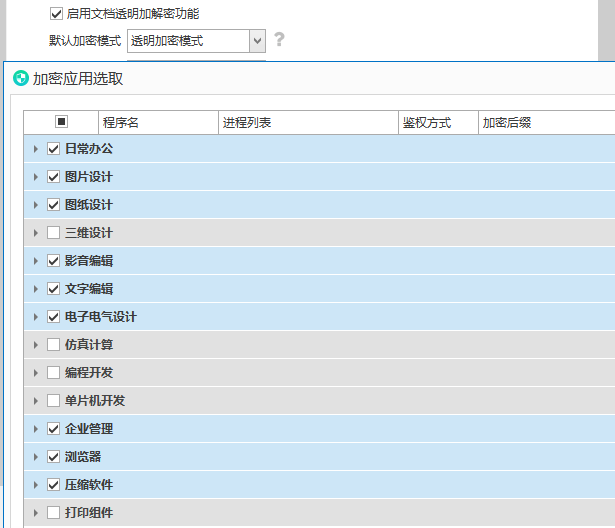
文件外发包
企业可以将文件制作成外发包,并设置文件的查看次数、时间、设备以及是否禁止打印等限制条件。这有助于控制外发文件的使用范围和防止二次泄露。
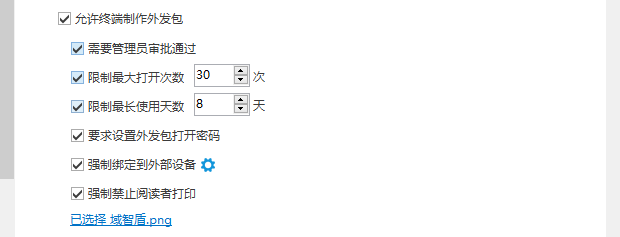
禁止截屏与拖拽
为了防止加密数据通过截屏或拖拽方式泄露,软件提供了禁止截屏和拖拽加密文件的的功能。这些功能能够有效防止敏感信息被非法获取和传播。
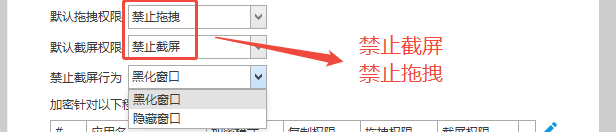
方法三:使用压缩软件加密
很多常用的压缩软件也具备加密功能,
选择文件压缩: 找到你想加密的文件或文件夹,右键点击,选择“添加到压缩文件”。
设置压缩选项: 在弹出的“压缩文件名和参数”窗口中,点击“高级”选项卡,然后选择“设置密码”。
输入密码: 在弹出的密码设置窗口中,输入密码并确认。
完成压缩: 设置好密码后,点击“确定”,回到“压缩文件名和参数”窗口,再次点击“确定”,压缩并加密过程就完成了。
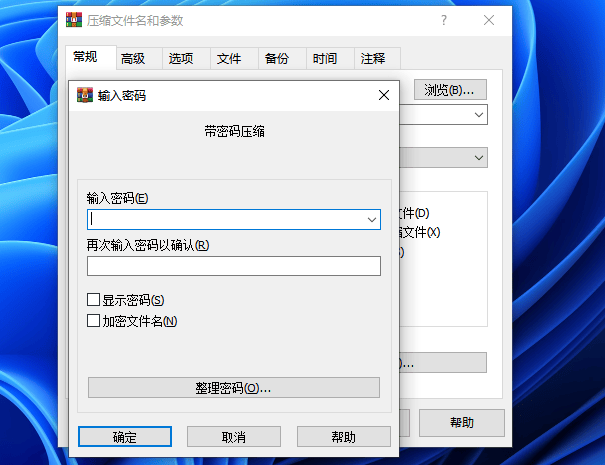
四、小结
以上3种文件加密方法,各有千秋。系统自带加密功能简单易用,适合日常需求;专业加密软件功能强大,适合对安全性要求较高的企业;压缩软件加密则兼顾了方便性和一定的安全性。无论你选择哪种方法,都能有效保护你的文件安全。
在数字时代,信息安全至关重要。希望这篇文章能帮你轻松学会文件加密,让你的隐私和数据更加安全。如果你有更好的加密方法或经验,欢迎留言分享哦!
小编:莎莎
